蓝牙耳机连接了没有声音 手机蓝牙耳机插上后没有声音怎么办
更新时间:2024-05-09 11:41:01作者:jiang
当我们使用蓝牙耳机连接手机时,有时候会出现没有声音的情况,这让我们感到困惑和烦恼,在手机插上蓝牙耳机后却依然没有声音,这种问题该如何解决呢?接下来我们就来探讨一下解决这个问题的方法。
具体方法:
1.首先找到手机桌面的设置,进入到设置页面,在页面上找到“蓝牙”。
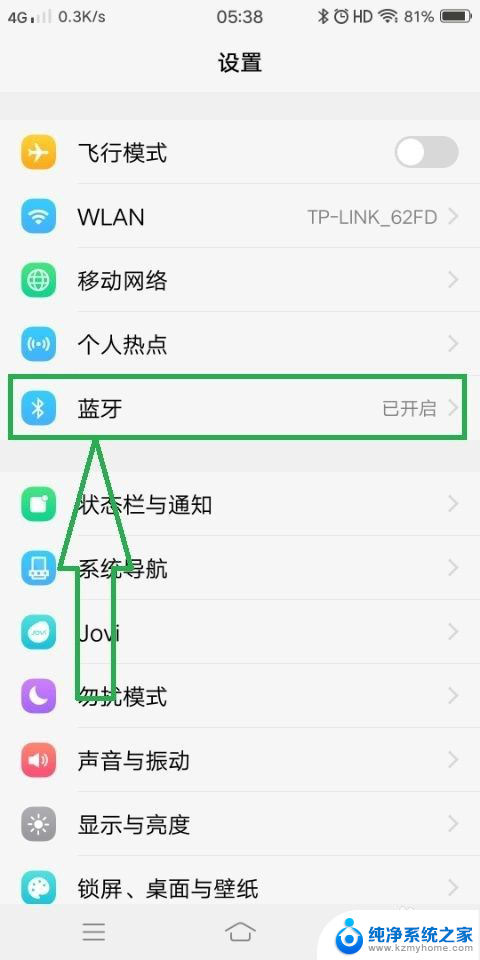
2.点击进入到蓝牙的设置页面,在页面上可以看到手机已配对的蓝牙,
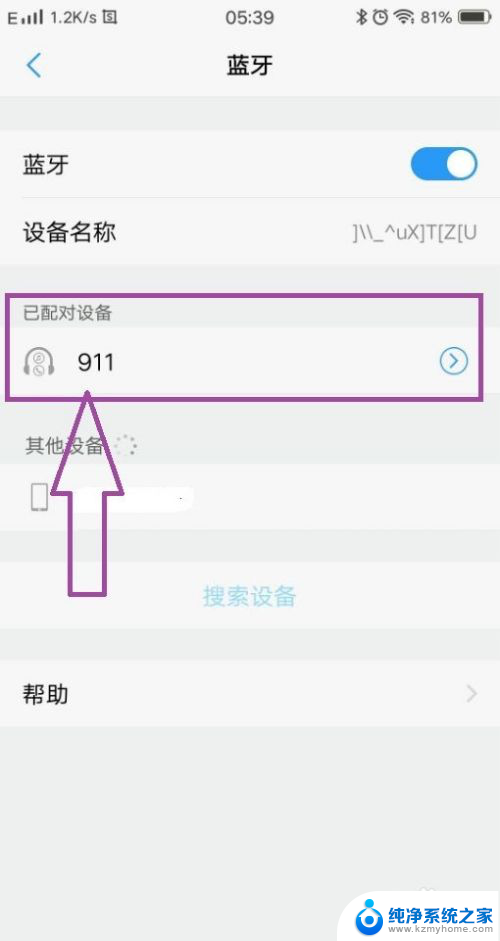
3.这时候打开蓝牙耳机,使得蓝牙和手机连接配对成功。
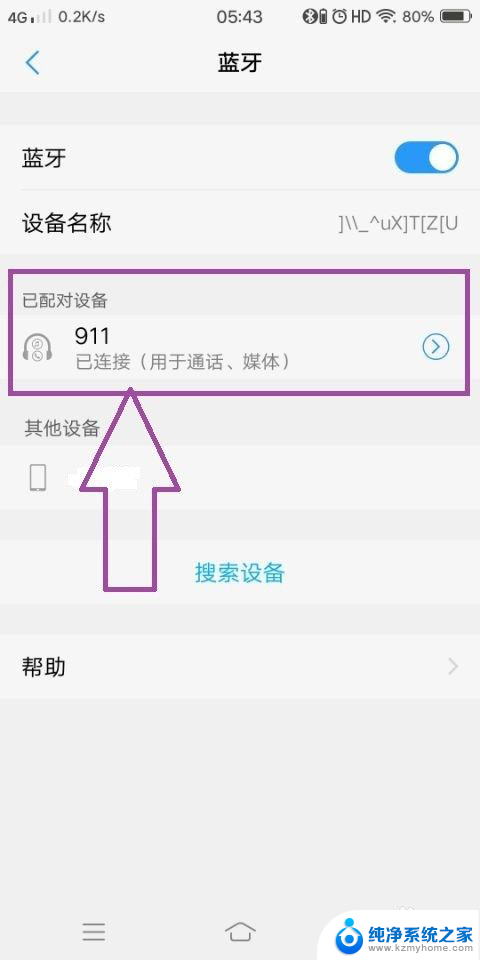
4.然后点击已连接的蓝牙,进入到该蓝牙的设置页面。在页面上可以看到“配置服务”,在配置服务中可以看到“通话音频”和“媒体音频”。
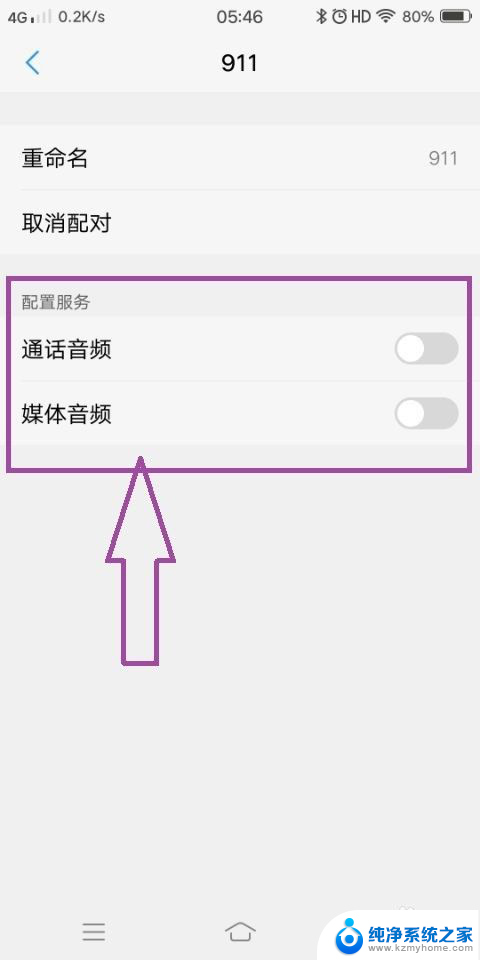
5.接下来只需要开启“通话音频”和“媒体音频”的配置服务,即可解决手机蓝牙耳机没有声音的问题。
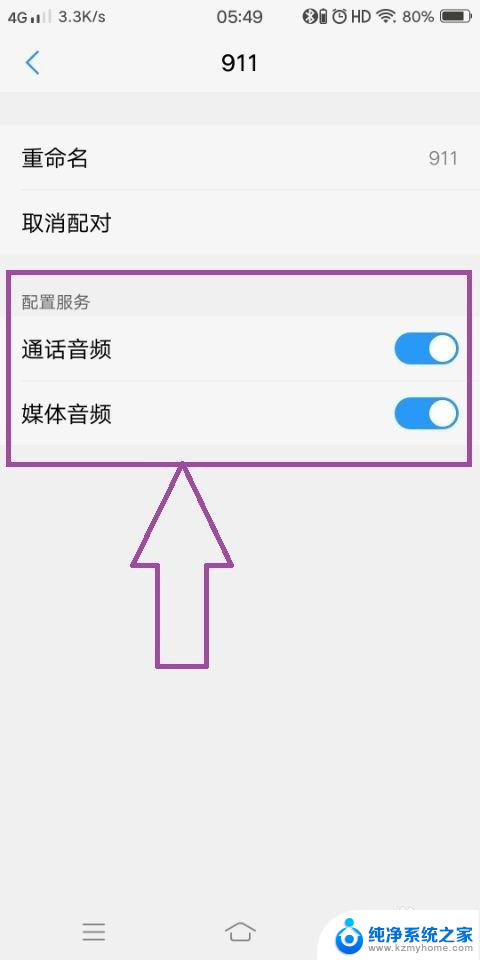
6.如果开启了“通话音频”和“媒体音频”的配置服务,还是没有声音的话。那么进入到手机的设置页面,在页面上可以看到“更多设置”。

7.点击进入到更多设置页面,在页面上可以看到“备份与重置”。

8.点击进入到备份与重置页面,在页面上可以 看到还原所有设置,点击还原所有设置,还原手机的所有设置,然后重新连接蓝牙,也是可以解决问题的。
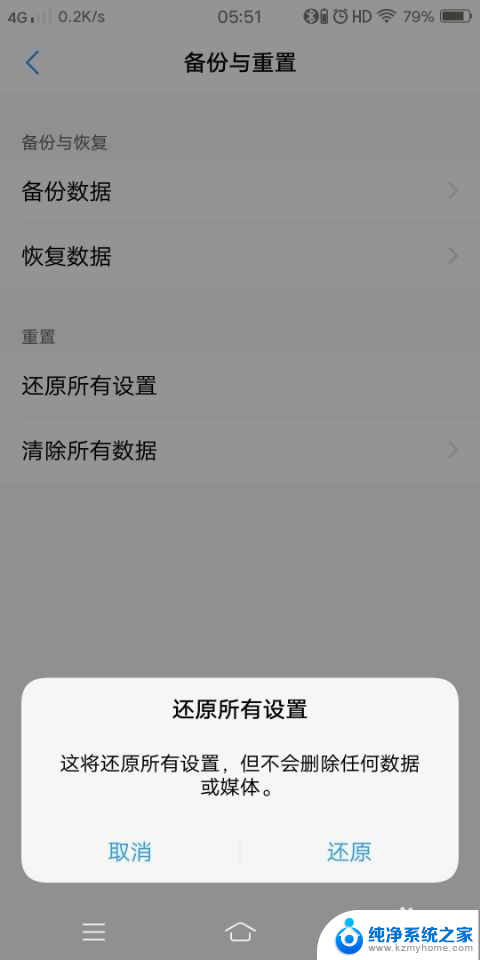
以上就是蓝牙耳机连接了没有声音的全部内容,如果遇到这种情况,可以按照以上步骤解决,非常简单快速。
蓝牙耳机连接了没有声音 手机蓝牙耳机插上后没有声音怎么办相关教程
- 蓝牙耳机连上没有声音怎么解决 电脑连接蓝牙耳机后没有声音怎么办
- iq8连接蓝牙耳机没声音 电脑蓝牙耳机配对成功但没有声音
- 为什么蓝牙耳机连上了却没有声音 电脑蓝牙耳机连接成功但没有声音怎么办
- 蓝牙耳机为什么连上没有声音怎么办 电脑蓝牙耳机连接成功但没有声音怎么办
- 蓝牙耳机怎么连接电脑蓝牙适配器没声音 电脑连接蓝牙耳机后没有声音怎么解决
- 蓝牙耳机连接上但没声音怎么回事 电脑蓝牙耳机连接成功但没有声音怎么办
- 蓝牙耳机连接上以后没有声音 蓝牙耳机连接成功但无声音怎么办
- 蓝牙耳机显示连接成功,但是没有声音 电脑蓝牙耳机连接成功但没有声音怎么办
- 蓝牙耳机可以连上但没声音怎么办 电脑蓝牙耳机连接成功但没有声音怎么办
- 笔记本连蓝牙耳机没有声音怎么办 电脑连接蓝牙耳机没有声音怎么解决
- 多个word在一个窗口打开 Word如何实现多个文件在一个窗口中显示
- 浏览器分辨率怎么调整 浏览器如何设置屏幕分辨率
- 笔记本电脑开不了机怎么强制开机 笔记本电脑按什么键强制开机
- 怎样看是不是独立显卡 独立显卡型号怎么查看
- 无线网络密码怎么改密码修改 无线网络密码如何更改
- 电脑打印机找 电脑上如何查看设备和打印机设置
电脑教程推荐